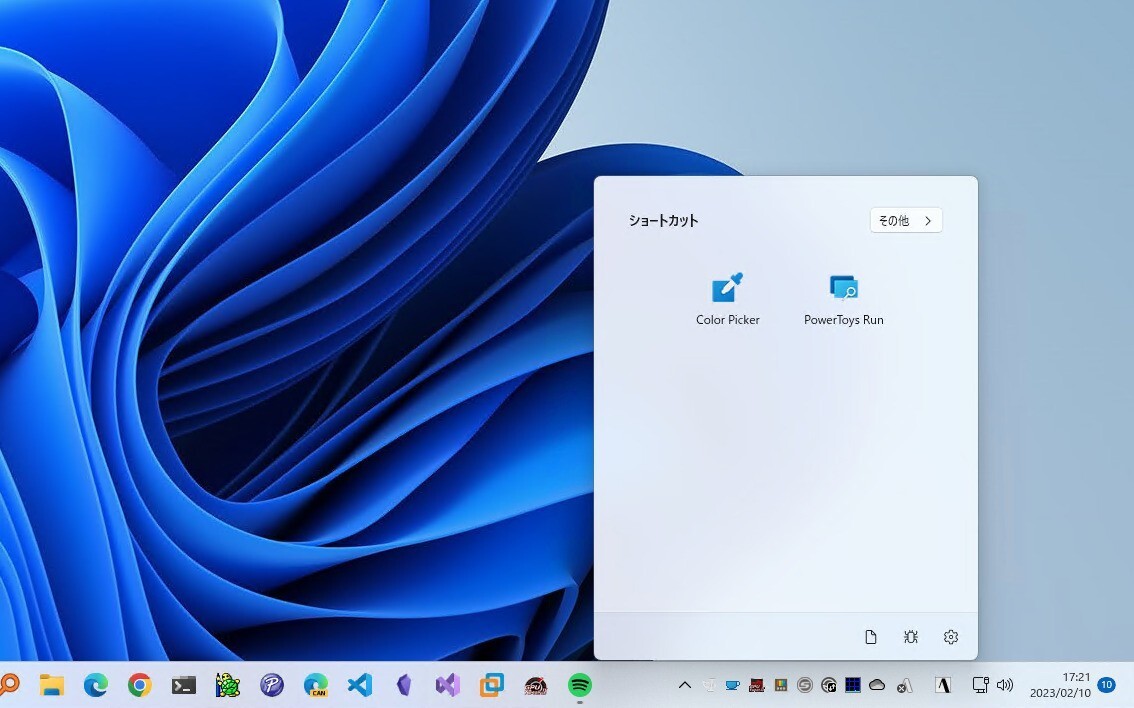
Microsoftの生産性向上ツール「PowerToys」。
Windows 10/11用の便利なツールを多数収録していますが、ツールによって異なる起動方法を個別に覚えておくのは、少し大変な作業だといえるかもしれません。
幸い、2月2日公開された「PowerToys 0.67.0」には、Quick access system tray launcherと呼ばれるランチャー機能が追加されており、タスクトレイのアイコンをクリックすることで、各ツールを簡単に呼び出すことができるようになっています。
以下この機能の使用方法を説明します。
目次
左クリックするだけ
PowerToysのランチャー機能を呼び出すには、タスクトレイのアイコンを左クリックします。
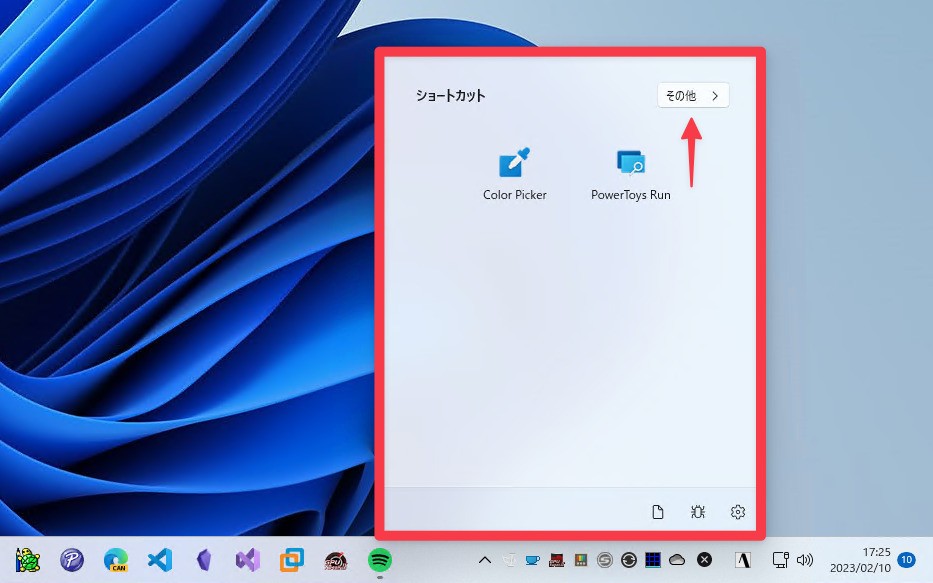
▲ショートカットに現在有効となっているツールの一覧が表示され、クリックするとそのツールを実行することができます。なお、PowerRenameのように独立したUIを持たないツールはここにアイコンが表示されないようです。
「その他」をクリックするとツールの有効・無効を切り替える事ができる設定画面が表示されます。
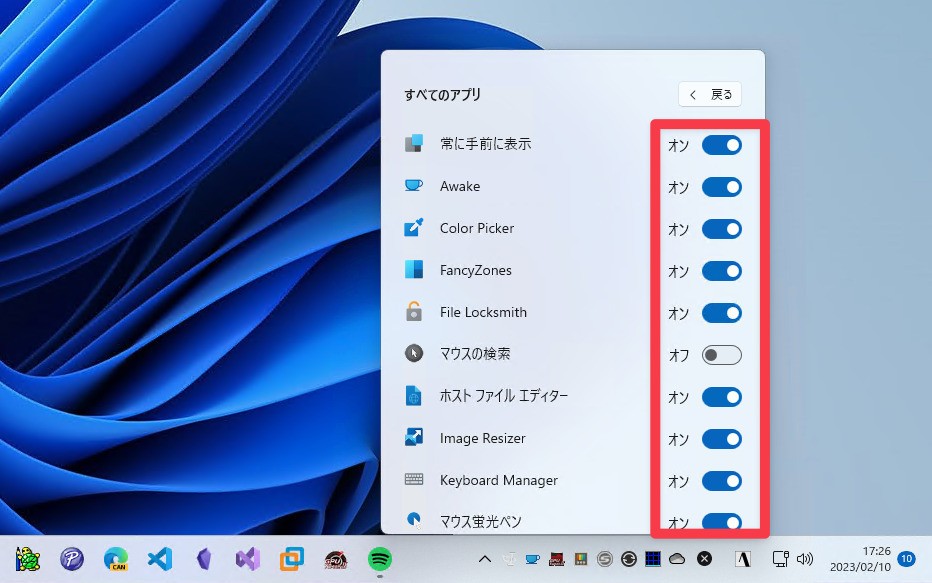
▲従来の設定画面より、素早く有効・無効を切り替えることもできます。「戻る」で元の画面に戻れます。
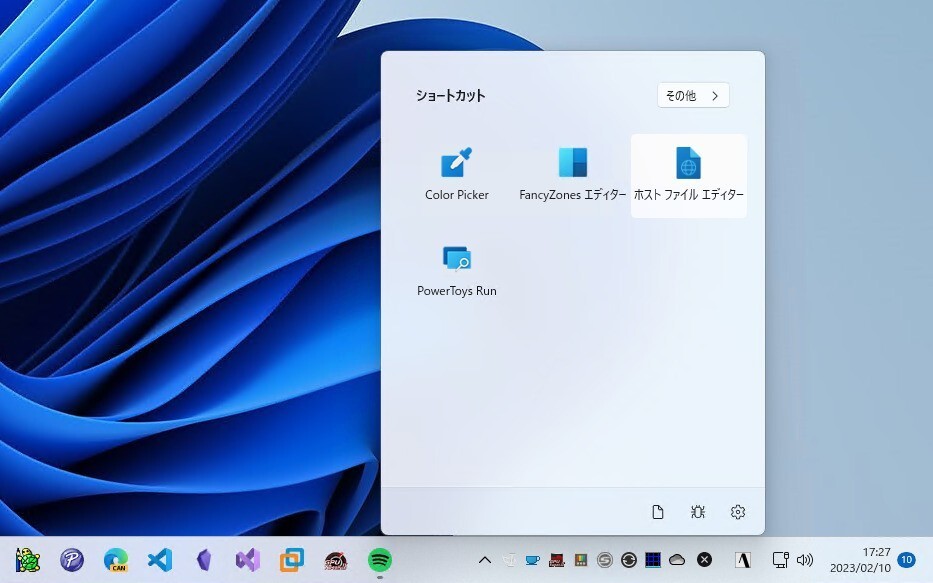
▲FancyZonesの場合、FancyZonesエディタを呼び出すことができます。
まとめ
PowerToysのランチャー機能を使用する方法を説明しました。エクスプローラーに組み込まれているツールやマウスユーティリティなど、一部起動できないツールも存在しますが、使い方を覚えておくと便利だと思います。
PowerToysのインストール方法に関しては以下の記事で説明しています。
Microsoftが開発するオープンソースの生産性向上ツール「PowerToys」。
Windows 10/11環境で無料で利用でき、アプリケーションランチャー、ファ
Windows 11を使いこなすための情報は以下のページにまとめています。
Microsoftは2021年10月5日現地、Windowsのメジャーバージョンアップ版「Windows 11」の一般提供を開始しました。
Windows 1










